在使用电脑上网的过程中,我们有时会遇到DNS服务错误的问题。DNS(DomainNameSystem)是一个将域名转换为IP地址的系统,当我们无法正常访问某个网站时,很可能是由于DNS服务错误所致。本文将介绍解决电脑DNS服务错误的15种方法,帮助读者解决网络访问问题。
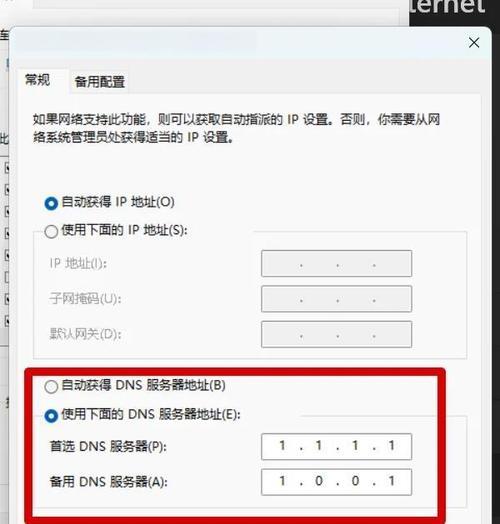
一、检查网络连接是否正常
确保电脑已连接到互联网,并且网络连接稳定。如果网络连接出现问题,可能会导致DNS服务错误。
二、重启路由器和调制解调器
有时候,重启路由器和调制解调器可以解决DNS服务错误。尝试将其断电并等待片刻后再重新启动。
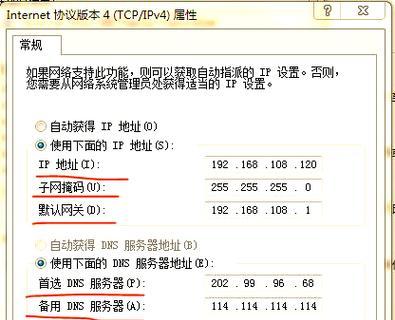
三、清除浏览器缓存和Cookie
浏览器缓存和Cookie可能会导致DNS服务错误,因此可以尝试清除它们。在浏览器设置中找到清除缓存和Cookie的选项,并执行相应操作。
四、更改DNS服务器地址
将电脑的DNS服务器地址更改为其他可用的地址,例如谷歌的8.8.8.8和8.8.4.4。这可能会解决DNS服务错误问题。
五、使用命令提示符修复DNS
打开命令提示符,输入"ipconfig/flushdns"命令并按下回车键,可以尝试修复DNS服务错误。
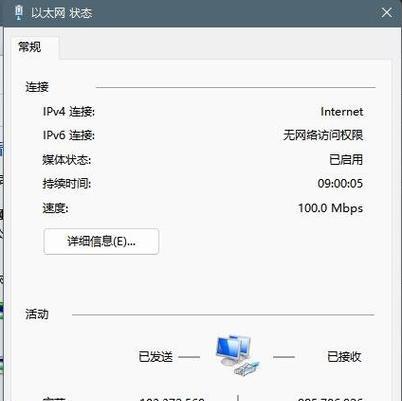
六、禁用防火墙和安全软件
防火墙和某些安全软件可能会阻止正常的DNS解析,因此可以尝试禁用它们并重新尝试访问网站。
七、更新操作系统和浏览器
确保操作系统和浏览器都是最新版本,因为一些旧版本可能存在与DNS服务错误相关的问题。
八、检查主机文件
主机文件可能被恶意软件修改或损坏,导致DNS服务错误。可以检查主机文件是否被篡改,并进行相应修复。
九、重置网络适配器
在设备管理器中找到网络适配器,右键点击并选择"禁用",然后再次右键点击并选择"启用",尝试重置网络适配器来解决DNS服务错误。
十、更改网络连接的DNS首选项
打开网络连接的属性设置,在TCP/IPv4属性中更改首选DNS服务器为其他可用地址,然后保存设置并重新连接网络。
十一、运行网络故障排除工具
操作系统提供了一些网络故障排除工具,例如Windows中的"网络诊断",可以运行它们来检查和解决DNS服务错误。
十二、使用其他浏览器访问网站
有时候,特定的浏览器可能会导致DNS服务错误。可以尝试使用其他浏览器访问相同的网站,看是否能够正常打开。
十三、重置Internet设置
在Internet选项中找到重置选项,并执行重置操作,可以尝试修复DNS服务错误。
十四、联系网络服务提供商
如果尝试了以上方法仍然无法解决DNS服务错误,可能是由于网络服务提供商的问题。及时与网络服务提供商联系,寻求他们的帮助。
十五、寻求专业技术支持
如果所有方法都无效,建议寻求专业技术支持,让专业人士来解决DNS服务错误问题。
在遇到电脑DNS服务错误时,我们可以采取多种方法来解决这个问题。检查网络连接、重启路由器、清除浏览器缓存、更改DNS服务器地址等都是常见且有效的解决方法。如果以上方法无效,可以尝试其他方法或寻求专业技术支持。通过解决DNS服务错误,我们可以顺利访问网站,享受畅快的上网体验。


